WORDPRESS & WOOCOMMERCE: Как добавить код отслеживания кликов и конверсии?
Это руководство очень важно после того, как вы успешно создадите объявления CPA, такие как banners, shopping, native и многие другие. В противном случае вы не сможете отслеживать успешные конверсии. Пожалуйста, прочтите оба руководства ниже.
Как работает код отслеживания кликов и конверсии?
а) Когда потенциальные клиенты нажимают на ваше объявление, они посещают ваш сайт и просматривают контент и продукты, которые вы продаете. Система IgniterAds будет записывать их клики и IP-адреса, а также через кеш.
б) После того, как они купят ваши товары для продажи, код конверсии (встроенный в ваш Shopify Checkout) отправит данные в систему IgniterAds об успешных продажах и будет зафиксирована 100% конверсия.
c) Если отслеживание кликов записывается, но покупка не производится, конверсия не будет записана.
Нажмите Код отслеживания
1. Сначала получите код отслеживания кликов через панель управления IgniterAds в разделе MANAGE ADS. Затем щелкните значок карандаша, как показано второй красной стрелкой на картинке ниже.

2. Вам необходимо скопировать код отслеживания кликов, который будет вставлен на главную страницу вашего сайта. Чтобы скопировать, щелкните значок карандаша, как показано красной стрелкой на изображении ниже.

3. Чтобы проще всего вставить код отслеживания кликов на ваш сайт WordPress, мы поможем вам с помощью плагина «Insert Headers and Footers» для WordPress. Это плагин, совместимый с AdSense и IgniterAds. Мы его протестировали и отлично работает.
Войдите в систему как администратор в панели управления WordPress. Перейдите в Plugins и выберите Add New. Найдите «Insert Headers and Footers», установите и активируйте его.

4. Теперь перейдите в Settings и выберите Insert Headers and Footers. Вставьте коды отслеживания кликов, которые вы скопировали в (2) выше, и вставьте их в поле Scripts in Header (технически это между <head> и </head>). Вам необходимо разместить код отслеживания кликов для второго продукта под кодом отслеживания кликов для первого продукта. И тот же метод для третьего и последующих продуктов. В этом руководстве есть две рекламы (или два разных продукта), по которым мы хотим отслеживать количество кликов. Наконец, нажмите кнопку Save.
Примечание. Если у вас есть, например, 15 объявлений или продуктов, количество кликов которых вы хотите отслеживать, затем 15 кодов отслеживания кликов, которые необходимо вставить в поле Scripts in Header.
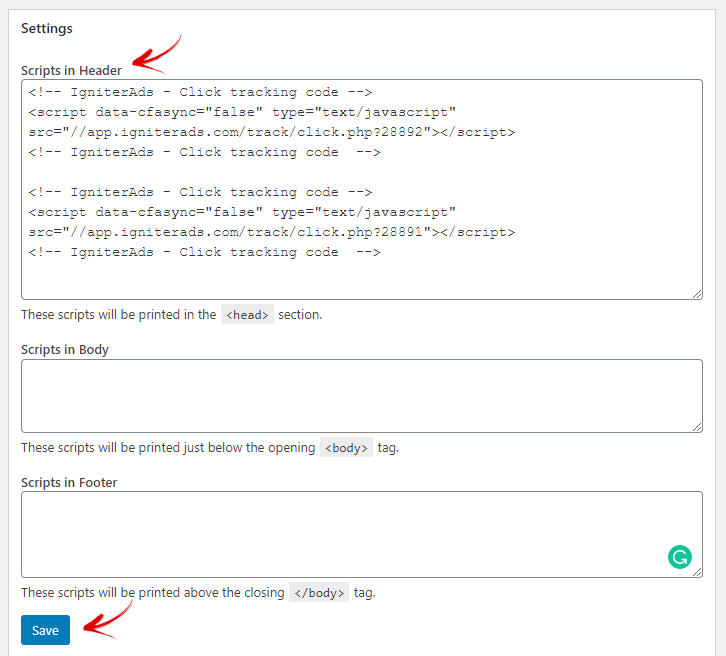
Код конверсии
5. Выполните те же действия, что и в пункте (1) выше. На этот раз просто скопируйте только код конверсии.

6. Чтобы проще всего вставить код конверсии на ваш сайт WordPress, мы поможем вам использовать плагин Woocommerce Conversion Tracking для WordPress. Мы его протестировали и отлично работает.
Войдите в систему как администратор в панели управления WordPress. Перейдите в Plugins и выберите Add New. Найдите “Woocommerce Conversion Tracking“, установите и активируйте его.
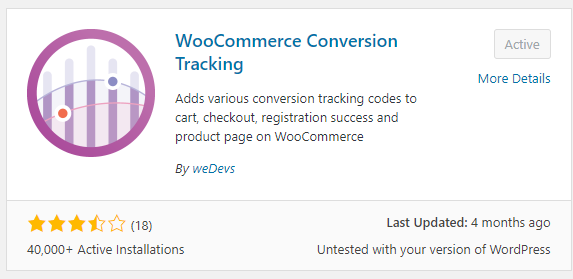
7. На панели инструментов WordPress щелкните WooCommerce в левом столбце и выберите Conversion Tracking.
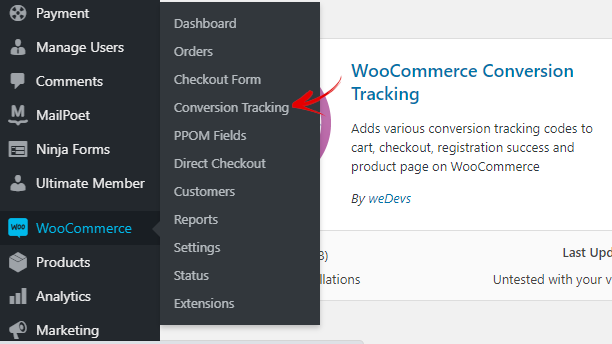
8. Прокрутите вниз и выберите Custom. Нажимайте переключатель для Custom, пока он не станет зеленым. Затем появится поле с полем. Вставьте код преобразования, который вы скопировали на шаге (5) выше, в поле. Наконец, нажмите кнопку Save Changes.
Примечание. Аналогично вставке кода отслеживания кликов, если у вас, например, 15 объявлений или продуктов, количество конверсий которых вы хотите отслеживать, а затем 15 кодов конверсии, которые необходимо вставить в поле Successful Order. Вам необходимо разместить код конверсии второго продукта под кодом конверсии первого продукта. И тот же метод для третьего и последующих продуктов. Вы должны знать, что код преобразования действительно длинный. Если товаров несколько, код конверсии становится длиннее, и это нормально.
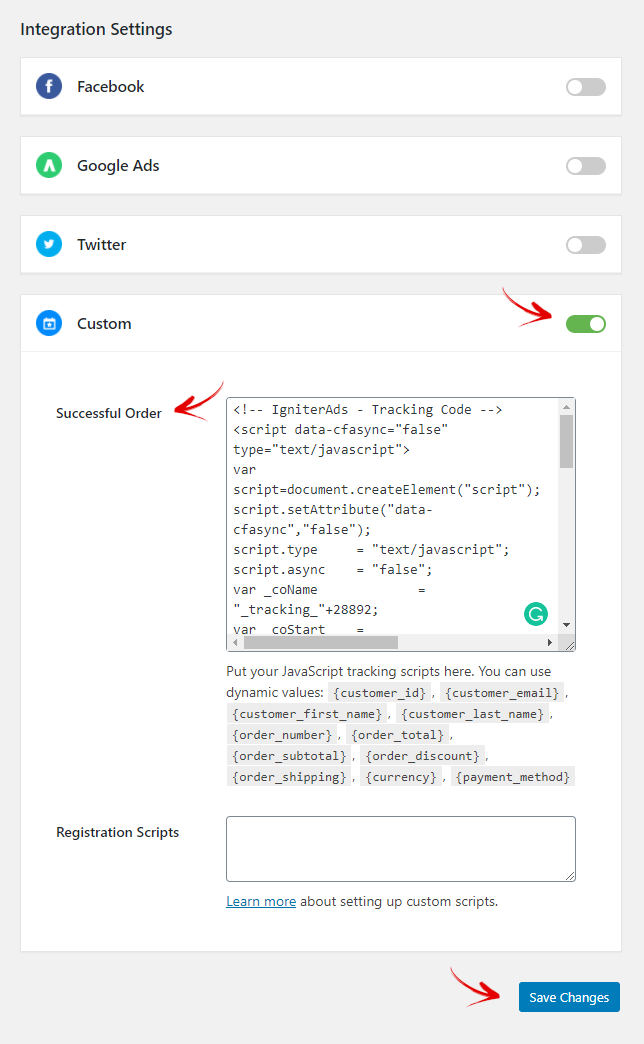
Это руководство идеально подходит для простой темы WordPress. Если вы используете другую тему и столкнулись с трудностями, обратитесь к разработчику темы.